Winamp - Страхотен музикален плейър, който просто работи

Сложността и простотата смесени
Това, което харесвам при Winamp, е, че може да осигуривие с това, от което се нуждаете, ако искате само да слушате музикалната си колекция, но това може да бъде и много сложен софтуер, ако имате нужда от това по този начин. По принцип го използвам като музикален плейър през всичките тези години и въпреки че използвам различни приложения за записване на музикални компактдискове и гледане на видео / филми, Winamp е моето приложение по подразбиране за слушане и управление на моята музикална колекция. За мен Winamp е страхотен музикален плейър и се грижи добре за повечето ми нужди като голям музикален фен.
Започвайки с него
На първо място, ако искате да изпробвате Winamp, щракнете тук, изтеглете го и след това го инсталирайте. Тази статия е за безплатна версия, затова ви предлагам да го вземете. През повечето време безплатната версия идва в комплект с малко безплатна музика, която може да искате да опитате, въпреки че аз лично решавам да не инсталирам агента на Winamp, тъй като чувствам, че просто добавя разцвет към софтуера. Предполага се, че запазва асоциации на файлове, но никога не съм го намерил за полезен.
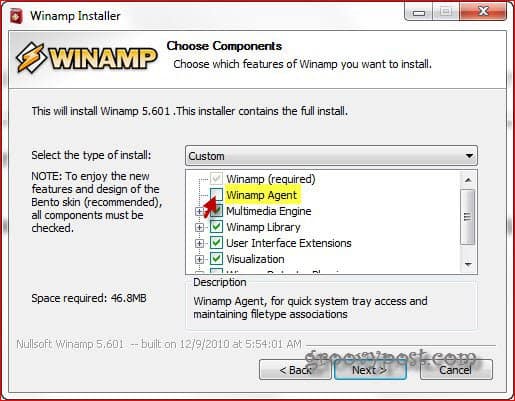
Чист интерфейс
След инсталирането ще намерите чист интерфейс, в който всичко е там, където бихте очаквали да бъде (ОК, може би за мен, но признах, че го използвам от доста време ...).
Сега ми харесва да имам моята музикална колекция в моя плейлист по всяко време, така че това, което правя първо, е да отворя секцията с плейлисти в главния прозорецако вече не е включена), натиснете „Добавяне“ и след това „Добавяне на папка“ и заредете папката, в която съхранявам всичките си музикални файлове, както направих по-долу.
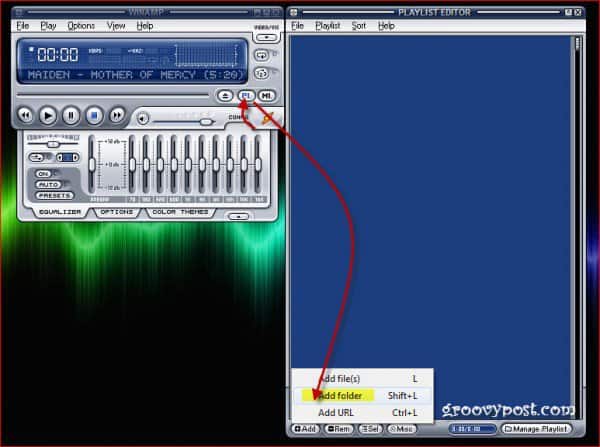
Това, което обичам при Winamp, е скоростта, с която се добавят файлове. На компютъра ми отне само 16-17 секунди, за да зареди почти 20 000 файла.
Автоматично маркиране на вашата музикална колекция
WinAmp има хубава функция, която ви позволява да маркиратемузика, за да можете да я намерите и да я организирате в плейлисти и записи на CD. Ако обаче харесвате мен и вашата колекция е масивна, маркирането на вашата музикална колекция ще отнеме поне няколко живота.
Fortunatly Winamp има приятна функция, която автоматично ще маркира музиката ви, като проверите с музикалната база данни Gracenote. За да го стартирате, просто ги потърсете в списъка за изпълнение, Кликнете с десния бутон файловете и след това Изберете Изпрати на и тогава Авто-Tag, През повечето време Winamp няма да има проблем с намирането на всички детайли / метаданни от базата данни Gracenote, освен ако не е нещо, което сте създали в гаража си ...
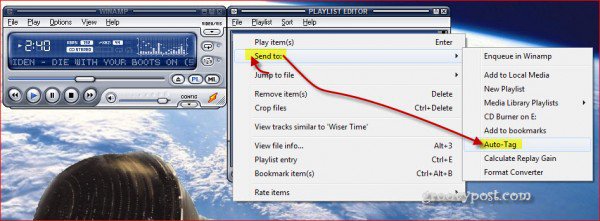
Същото меню ви позволява да горя съответната писта (или повече песни) на CD или да използвате функцията за преобразуване на файлове на Winamp към конвертиране файла в друг формат.
Основният прозорец също ви позволява да издърпатеEQ чекмедже, където можете да конфигурирате звука на вашия плейър. Можете да създадете свой собствен звук, но можете също да изберете едно от предварително зададените настройки на Winamp. Аз лично обичам да поддържам нещата на нула, но това съм аз ...
Лесна за използване медийна библиотека
Както ви казах, аз съм обикновен потребител. Харесвам прости неща, когато става въпрос за пускане на музика. Ако се занимавате с организиране на неща, Winamp има и обширна библиотечна функция, която ви позволява също да каталогизирате музиката си и да осъществявате достъп до музикални услуги онлайн и да разберете информация за текущо възпроизвежданите медии.
Този екран е и този, в който ще можете да намерите (и слушайте) Shoutcast радио и ТВ станции, Използвах много тази функция. Едно хубаво нещо в мрежата е, ако се разболеете от собствената си колекция, това е така, защото практически невъзможно е да намерите поне една радиостанция, която възпроизвежда това, което харесвам ...
Този екран ви позволява също да управлявате вашите музикални плейъри, както и да управлявате Android устройство чрез Wi-Fi.
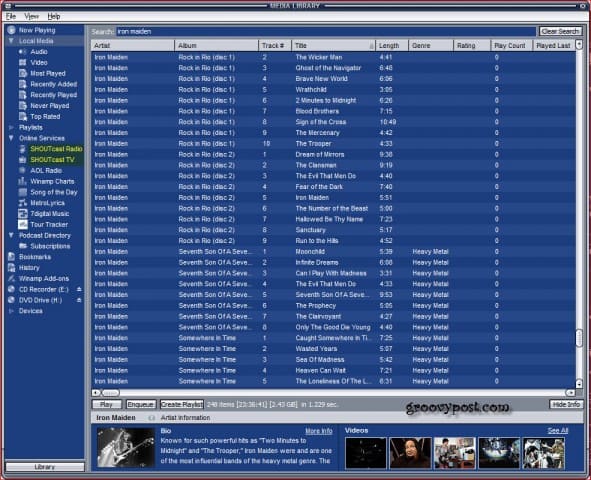
Управление на iPod и iPhone
Вярвате или не, ако мразите iTunes, това също евъзможно е да управлявате iPod и iPhone музика с помощта на Winamp. Все пак трябва предварително да инсталирате iTunes. Не е като да го използвате, но ви трябват USB драйверите, които включва ... След това просто вземете приставката за iPod за поддръжка Winamp оттук, инсталирайте я и сте готови.
Видео и разни ..
Въпреки че предпочитам да не го правя, Winamp може да се използва катоВидео плейър, както и повечето други видове медии, можете да хвърлите към него, така че предлагам да играете с това, ако желаете. Подобно на музиката, Winamp възпроизвежда видеоклипове и повечето други типове медии без проблеми, но аз намирам малко бавно понякога отваряне на файлове, но това не е толкова лошо.
Харесва ми и фактът, че е силно „подкован“ (което означава, че можете да го направите да изглежда точно така, както искате; тук има буквално хиляди кожи, както и в много други сайтове) и работи перфектно с Windows 7 (само поставянето на мишката върху нейната икона ще ви покаже контролите).
заключение
Winamp е много полезен софтуер (и е безплатна също), които използвам ежедневно като музикален фен. С течение на годините той стана малко претрупан, но горещо го препоръчвам като музикален плейър. Трябва да е в списъка с приложения, които да инсталирате следващия път, когато изградите нов компютър от сайта Ninite.com.










Оставете коментар